Teksty piosenek Spotify nie wyświetlają się lub działają na Androidzie

Poprawka 1 – Wyczyść pamięć podręczną aplikacji Spotify
Krok 1 – Uruchom odtwarzacz muzyki Spotify na swoim telefonie.
Krok 2 – Jeśli spojrzysz w lewy róg, znajdziesz ikonę „⚙️”. Stuknij tę ikonę, aby uzyskać dostęp do ustawień Spotify.
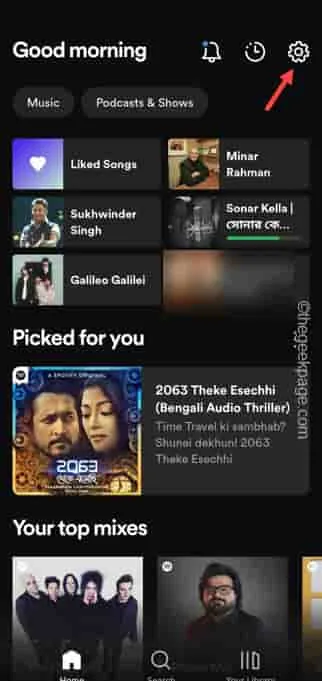
Krok 3 – Przesuń raz lub dwa razy w dół, aby przejść do menu Przechowywanie . To powinno zobaczyć pamięć telefonu, wolne miejsce na urządzeniu i pamięć podręczną Spotify.
Krok 4 – Po prostu dotknij opcji „ Wyczyść pamięć podręczną ”, aby wyczyścić wszystkie utwory z pamięci podręcznej w aplikacji Spotify.
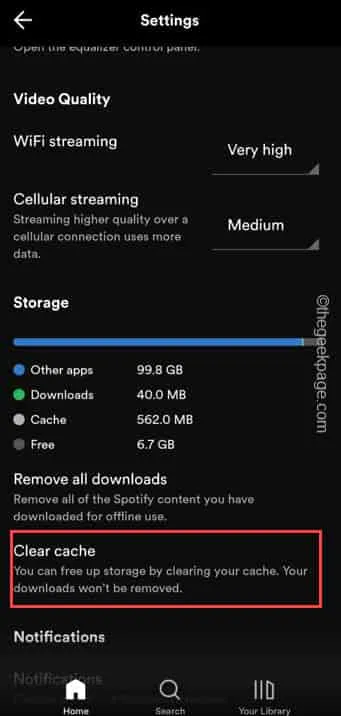
Później zamknij aplikację Spotify .
Poprawka 2 – Zezwól na pozwolenie na automatyczne uruchamianie Spotify
Dla użytkowników ColorOS/Oxygen –
Krok 1 – Otwórz Ustawienia, a następnie przejdź do „ Aplikacje ”.
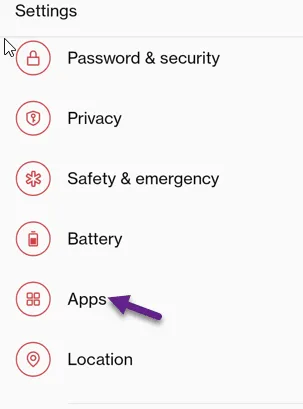
Krok 2 – Wybierz „ Automatyczne uruchamianie ”, aby go otworzyć.
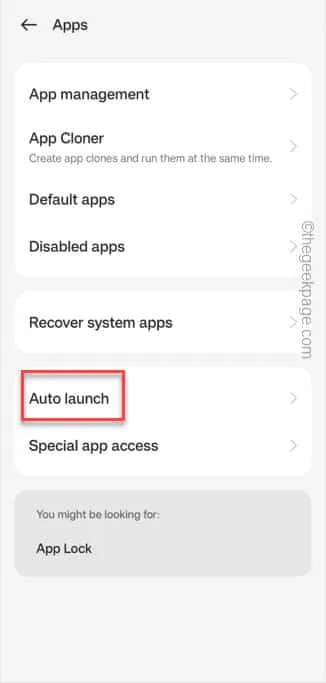
Krok 3 – Przejdź w górę lub w dół, aż znajdziesz aplikację „ Spotify ” i włącz ją .
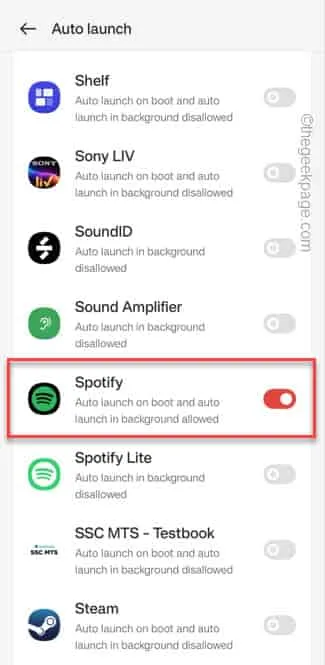
Dla użytkowników MIUI/POCO –
Krok 1 – Dotknij i przytrzymaj aplikację Spotify przez kilka sekund.
Krok 2 – Następnie dotknij raz przycisku informacyjnego „ i ”.
Krok 3 – Po prostu przewiń w dół, aby znaleźć opcję „ AutoStart ”. Przełącz go w tryb włączony .
Poprawka 3 – Brak optymalizacji baterii dla Spotify
Krok 1 – Przytrzymaj aplikację Spotify przez kilka sekund.
Krok 2 – Następnie dotknij „ ⓘ ”, aby przejść do ustawień Spotify.
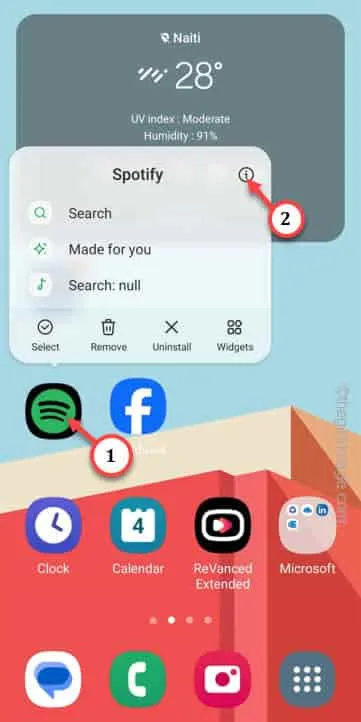
Krok 3 – Otwórz ustawienia „ Bateria ” w aplikacji Spotify.
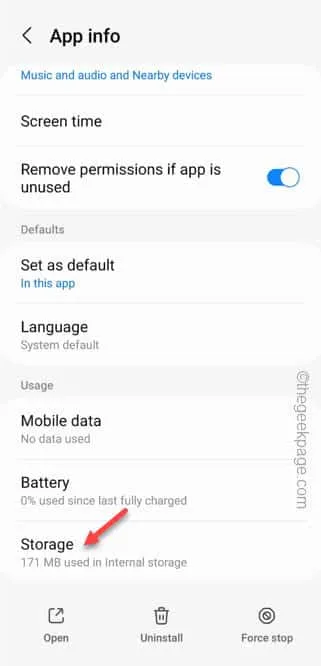
Krok 4 – Przełącz to na tryb „ Bez ograniczeń ”.
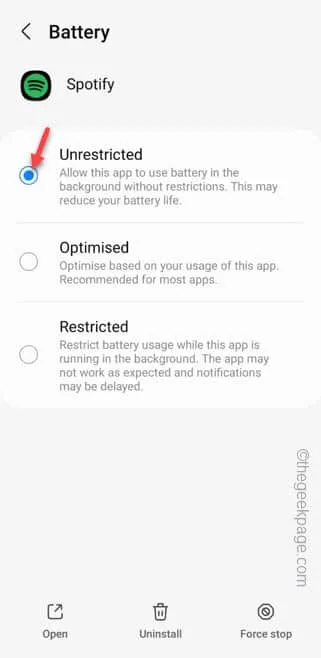
Poprawka 4 – Daj wszystkie uprawnienia Spotify
Krok 1 – Aby to zrobić, poszukaj ikony „⚙️” na ekranie telefonu. Stuknij raz, aby przejść do ustawień telefonu .
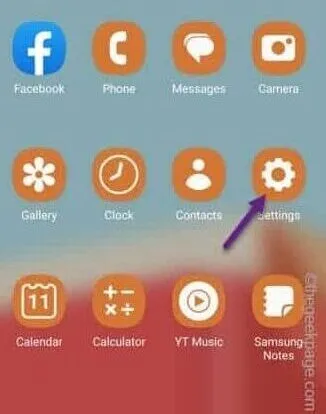
Krok 2 – Spotify znajdziesz w opcji „ Aplikacje ”. Więc otwórz to.
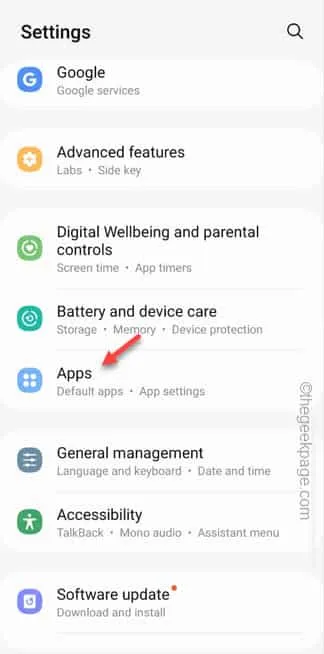
Krok 3 – Po prostu znajdź aplikację „ Spotify ” pośród wszystkich innych aplikacji i otwórz ją.
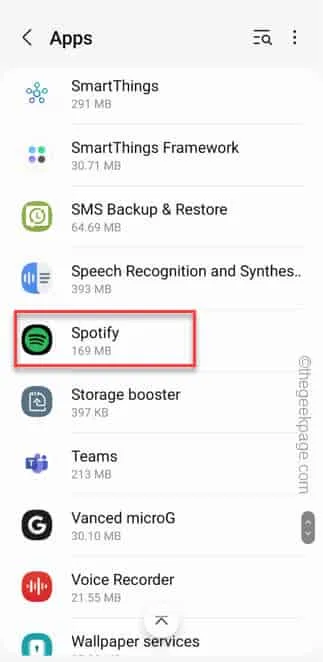
Krok 4 – Następnie dotknij ustawień „ Uprawnienia ”, aby nimi zarządzać.
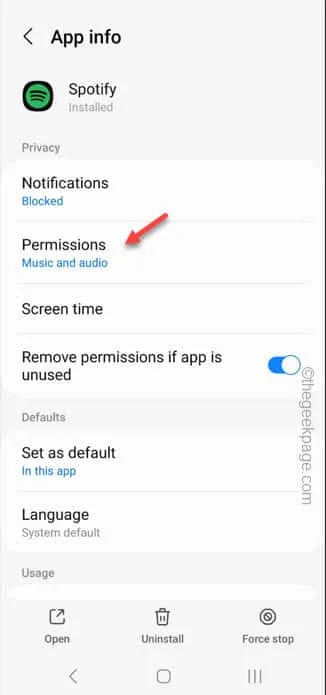
Krok 5 – Po prostu spójrz, aby zrozumieć, które uprawnienia są dozwolone, a które jeszcze nie.
Krok 6 – Wybierz jedno takie uprawnienie, aby zarządzać nim ręcznie.
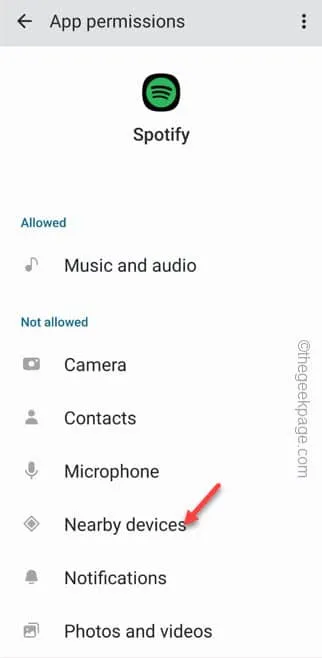
Krok 7 – Teraz wybierz „ Zezwalaj ” lub „ Tylko podczas korzystania z aplikacji ” (w zależności od tego, która opcja jest dostępna).
Krok 8 – Następnie wróć ponownie do listy uprawnień.
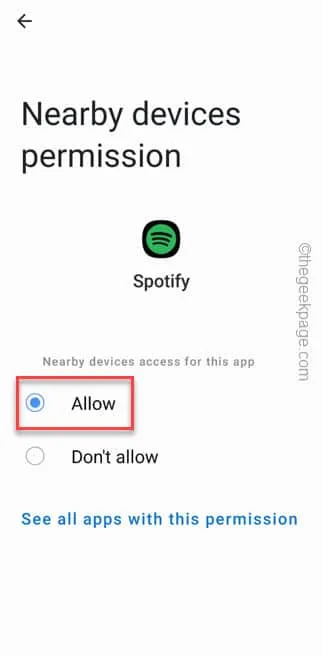
Krok 9 – Ponownie dotknij innego niedozwolonego uprawnienia i zezwól na aplikację Spotify.
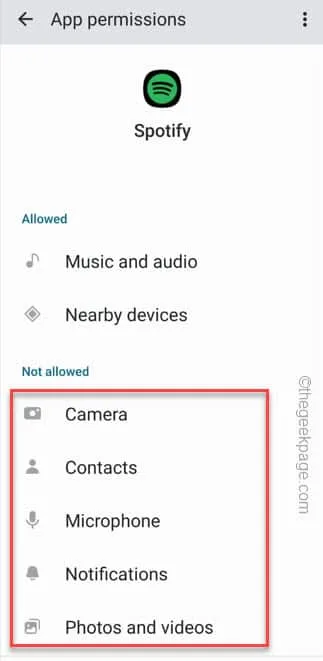
Poprawka 5 – Wyczyść dane ustawień Spotify
Krok 1 – Przytrzymaj ikonę Spotify i dotknij „ ⓘ „.
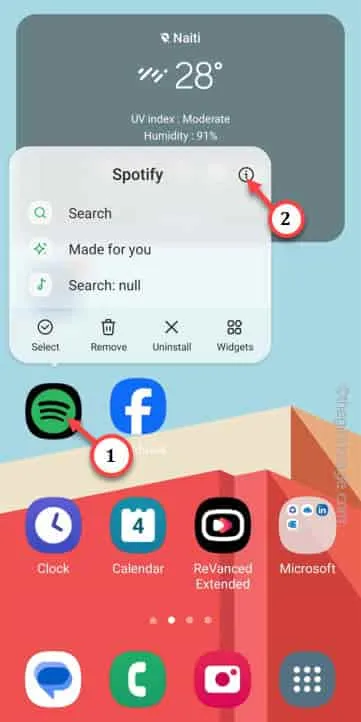
Krok 2 – Spowoduje to przejście do ustawień aplikacji Spotify na Twoim telefonie.
Krok 3 – Przejdź do sekcji „ Przechowywanie ”.
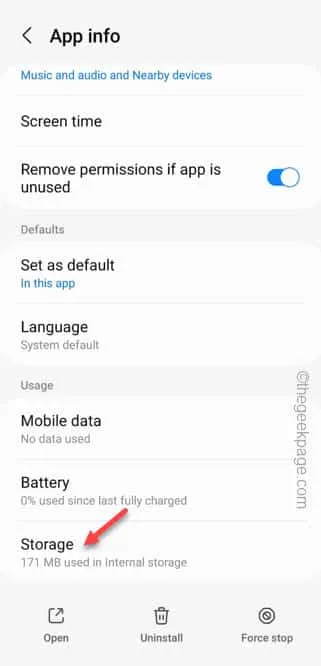
Krok 4 – Na koniec dotknij „ Wyczyść dane ” i potwierdź wyczyszczenie danych aplikacji w telefonie.
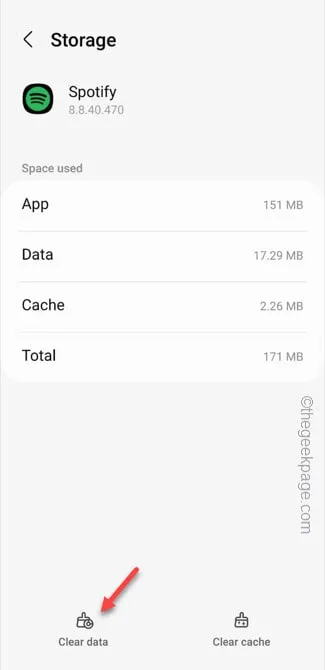
Zamknij okno Ustawienia .
Poprawka 6 – Niektóre utwory nie mają tekstów
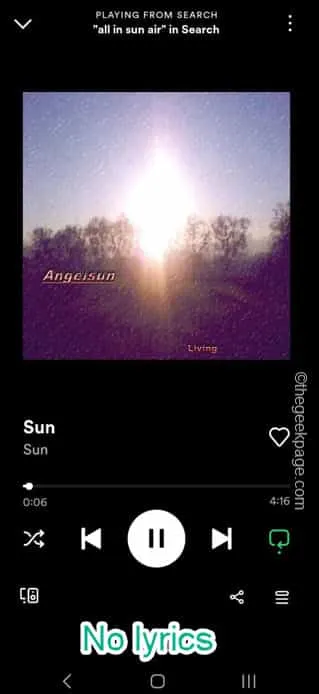
Poprawka 7 – Nie używaj żadnych modów Spotify
Poprawka 8 – Użyj Spotify Lite
Krok 1 – Działa podobnie jak oficjalna aplikacja Spotify. Po prostu otwórz Sklep Play .
Krok 2 – Wyszukaj tam „ spotify lite ” i zainstaluj go na swoim telefonie.
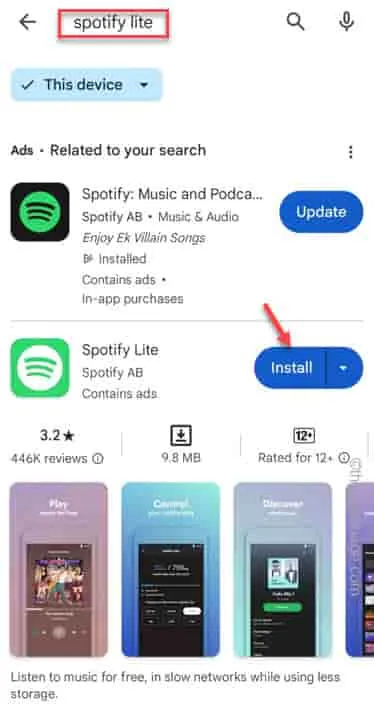
Krok 3 – Otwórz aplikację Spotify Lite i zaloguj się na swoje konto.
Poprawka 9 – Zaktualizuj aplikację Spotify
Krok 1 – Po prostu załaduj Sklep Play .
Krok 2 – Następnie wyszukaj aplikację „ Spotify ”.
Krok 3 – Jeśli aplikacja ma aktualizację, dotknij „ Aktualizuj ”, aby zainstalować ją na swoim telefonie.
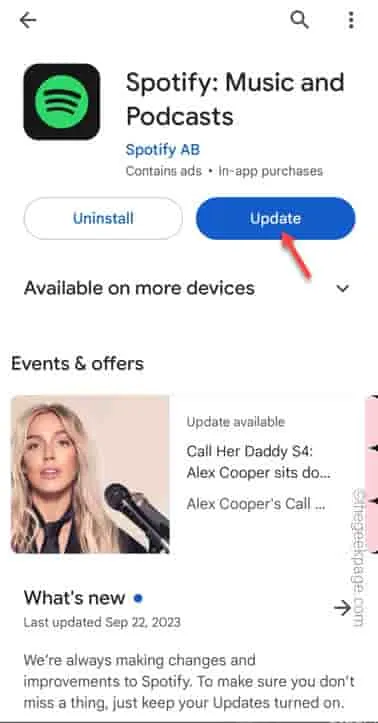
Poprawka 10 – Uruchom Spotify w przeglądarce internetowej
Krok 1 – Znajdź i otwórz przeglądarkę Google Chrome . Nie używaj żadnej innej przeglądarki.
Krok 2 – Wyszukaj „ Spotify ” za pomocą wyszukiwarki Google i otwórz https://open.spotify.com .
Krok 3 – Po otwarciu domyślnego programu uruchamiającego Spotify dotknij menu „ ≡ ” i skorzystaj z funkcji „ Zaloguj się ”.
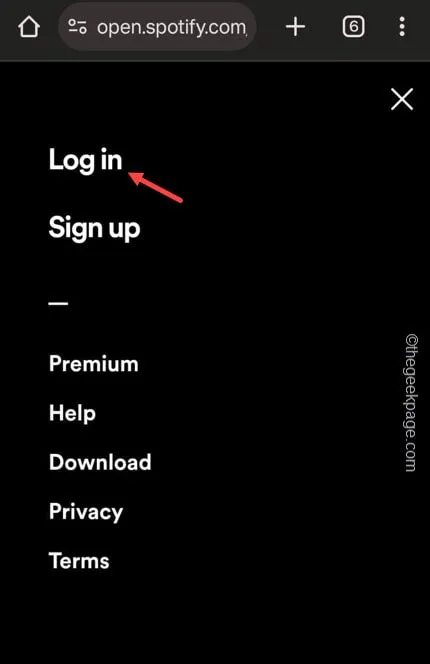
Krok 4 – Wybierz odpowiednią metodę logowania przy użyciu własnego konta.
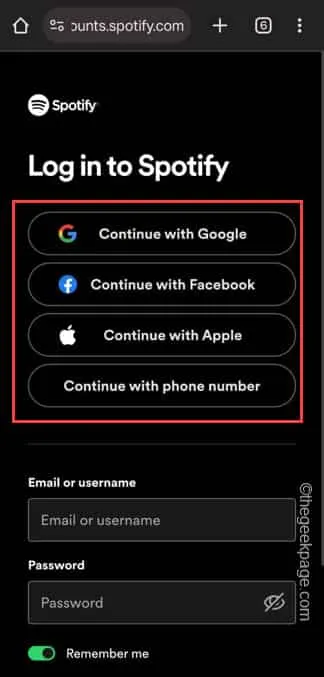



Dodaj komentarz